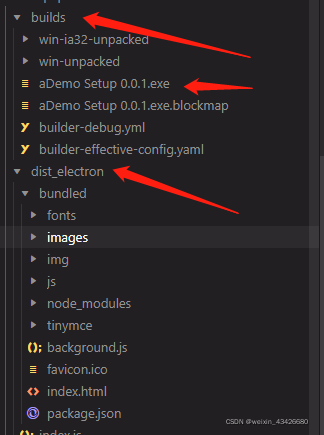- 创建vue项目
vue add electron-builder, 添加 electron打包插件,此时 根目录下,多了background.js文件,package.json 多了四个 指令
"electron:build": "vue-cli-service --mode elec electron:build","electron:serve": "vue-cli-service --mode elec electron:serve","postinstall": "electron-builder install-app-deps","postuninstall": "electron-builder install-app-deps",
package.json 中 main: bakcground.js,background.js为主进程
开发:npm run electron:serve, 编译完之后,自动启动 electron,如下图
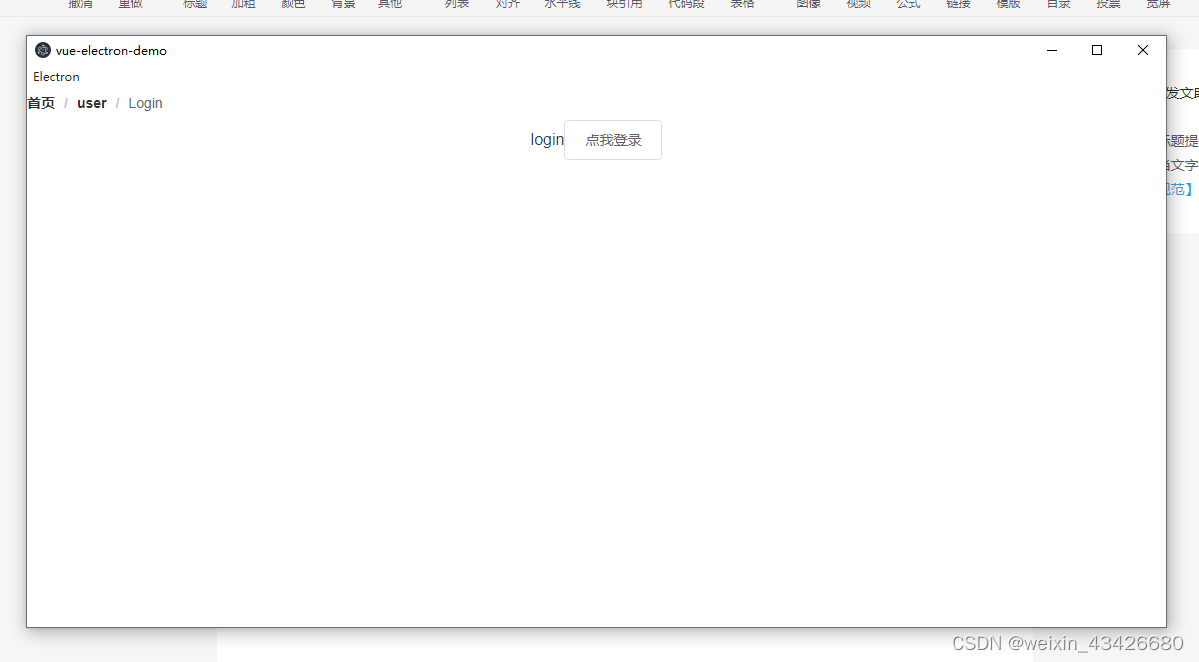
添加 打开 开发工具 快捷键
// 主进程中function createWindow() {...// 在开发环境和生产环境均可通过快捷键打开devToolsglobalShortcut.register('CommandOrControl+Shift+i', function () {win.webContents.openDevTools()})...}

6.打包
- 打包时由于 网络问题,下载 winCodeSign和nsis会报错,根据报错的信息拿到 链接 手动去下载,然后解压后 放入 特定的位置,如图
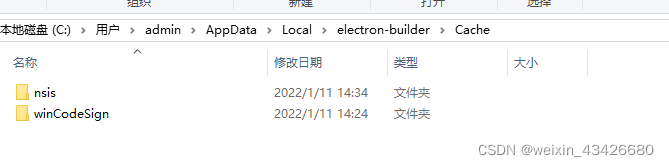

- 打包时,项目目录中如果存在 中文,会报错。。。
- 设置 打包的参数,均vue.config.js中设置
...pluginOptions: {electronBuilder: {builderOptions: {"appId": "com.example.app","productName":"aDemo",//项目名,也是生成的安装文件名,即aDemo.exe"copyright":"Copyright © 2019",//版权信息"directories":{"output":"./builds"//输出文件路径},"win":{//win相关配置"icon":"./electron.ico",//图标,当前图标在根目录下,注意这里有两个坑"target": [{"target": "nsis",//利用nsis制作安装程序"arch": ["x64",//64位"ia32"//32位]}]}}}},...
- npm run electron:build, 打包,有点慢,根目录下生成如图文件